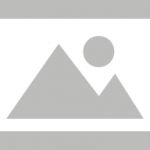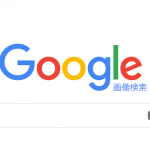Googleの便利な検索テクニック

どうも、田中です。
皆さんはGoogleの検索テクニックをいくつご存じでしょうか?
Googleには使うと便利な検索テクニックが山ほどあります。今回はその中でも覚えておくと便利な検索テクニックを一部ですがいくつかご紹介いたします。
1.拡張子検索
拡張子検索はPDFファイルやエクセルのファイルなどを抜粋して探すのに便利なテクニックです。
やり方は検索したいワードの後ろに「filetype:」と入力し、その後ろに検索したい拡張子を入力します。
例えば、説明書をpdfを検索したい場合には、「説明書 filetype:pdf」と入力することでpdfファイルのみ検索できます。

この画像みたいにpdfしか表示されますね。とても便利です。
2.あいまい検索
あいまい検索は別名、ワイルドカード検索とも呼ばれています。
ワイルドカードとは、トランプなどのカードゲームで、万能の効力を持っているまたは、他の任意のカードの代わりとして使用できる特別なカードのことをいいます。これにあやかって特定の文字の代わりにある文字を置くことによって補完してくれる機能です。
やり方は単純であいまいになっている言葉を「*」に置き換えて検索するだけです。
例えば、検索したい言葉が走れメロスの一節の「メロスは激怒した」だとします。でも激怒したのが誰なんだろうと分からないそんな時にこのテクニックを活用します。
ときには「*は激怒した」と検索するだけです。

しっかりと検索結果にメロスが出てきてくれます。
3.除外検索
除外検索は検索結果から特定の語句を除外したいときに活用します。
やり方は検索したい言葉の後ろに半角スペースと「-」を付けることで、その後ろの言葉が検索結果から除外されます。
例えば、マクドナルドの「マック」を検索したいのにパソコンの「mac」が検索結果に出てきてしまう場合に、
「マック -mac」とすることで
「mac」が除外され、「マック」だけが検索結果に出てきてくれます。

このように「mac」が除外され、「マック」だけが検索結果に表示されます。
4.OR検索
OR検索とは「A OR B」と検索するとどちらか一方に含まれるキーワードとサイトを全て含めた検索結果が表示されます。
※ORは半角で入力して下さい。
例えば、「ノートパソコン」と「デスクトップパソコン」を調べたい場合には、「ノートパソコン OR デスクトップパソコン」と入力することで、そのどちらのキーワードも含まれたサイトが検索結果として表示されます。
ただ今のGoogleでは検索の性能がいいのでただ検索するだけで結果が出ることになります。

このようにどちらも表示されます。
5.関連サイト検索
別名related検索といってGoogleが関連したサイトと判断したサイトを検索結果に表示します。
やり方はGoogleの検索窓に「related:ドメイン名」を入力します。
例えば、食べログで検索した場合、「related:tabelog.com」と検索した場合には、関連したサイトとしてぐるなびやホットペッパーなどが検索結果に表示されます。

このように検索結果に関連したサイトが表示されますね。
6.画像検索
Googleには画像検索という機能があって、Web上にある画像を使って「類似している画像」を検索する機能があります。
例えば、フリー画像かどうか調べる場合や、似たような画像が欲しい場合などに活用できます。
やり方はGoogle検索窓の横にある画像というボタンをクリックします。

すると画像検索の検索窓が出てきます。

ここに手持ちの画像をドラック&ドロップすれば画像検索ができます。
画像検索は使うひとにはとても便利な機能なのでご参考にどうぞ。
7.完全一致検索
完全一致検索とは、検索したいキーワードを明確にそれだけ検索結果に表示したい場合に使用します。
やり方は検索したいキーワードを”(ダブルクォーテーション)で囲むだけで出来ます。
例えば、Googleの検索テクニックと検索したい場合に「”Googleの検索テクニック”」と入力すれば完全一致したサイトだけ表示されます。

こんな感じでGoogleの検索テクニックのみ検索結果に表示されます。
最後に
いかがでしたでしょうか?
Googleの以外に知られていないかもしれない便利な検索方法についてご紹介しました。
実はまだまだ沢山の検索方法やテクニックがあるのですが今回はほんの一部だけですがご紹介させて頂きました。
今回ご紹介した検索方法が皆さんの参考になれば幸いです。
ではありがとうございました。